Форматування символів та абзацiв.
Тема. Форматування символів та абзацiв.
Мета:
Навчальна: засвоєння учнями знань про методи форматування символів та абзацiв, методи роботи зi стилями; формування вмінь форматувати текст;
використовувати стандартнi та створювати власнi стилi; працювати з командами, що знаходяться в пунктi Формат; встановлювати границi та заливку.
Розвиваюча: розвивати логічне мислення учнів, вміння застосовувати свої знання на практиці, розвивати інтерес до комп’ютерної техніки, увагу, пам’ять.
Виховна: виховувати інтерес до навчання, цілеспрямованість, бережливе ставлення до шкільного майна.
Базовi поняття й термiни: форматування.
Обладнання та наочність: дошка, комп'ютер, інструкції з ТБ у комп'ютерному класі.
Тип уроку: формування знань і вдосконалення вмінь та навичок.
Структура уроку
- Органiзацiйний етап. (1 хв.)
- Перевірка домашнього завдання. (5 хв.)
- Актуалiзацiя опорних знань (3 хв.)
- Повідомлення теми та мети уроку. (1 хв.)
- Вивчення нового матерiалу (10 хв.)
- Форматування тексту:
- форматування символiв;
- форматування абзацiв.
- Практична робота (15 хв.).
- Засвоєння вивченого теоретичного матерiалу (4 хв.)
- Домашнє завдання (1 хв.)
- Пiдбиття пiдсумкiв уроку(2 хв.)
Хiд уроку
- Органiзацiйний етап.
- привітання з учнями;
- перевірка присутності учнів на уроці;
- призначення чергових.
II. Перевірка домашнього завдання.
Бліцопитування.
- Опишіть способи виділення фрагментів тексту в текстовому процесорі Word 2007.
- Назвіть, які операції над фрагментами тексту можна виконувати.
- Опишіть способи виконання операцій із фрагментами тексту.
- Опишіть, для чого і як використовується Буфер обміну Microsoft Office.
- Як здійснити пошук фрагмента тексту в документі?
- Як здійснити автоматичну заміну в документі фрагмента тексту на інший?
- Опишіть призначення кнопок групи Вікно.
ІІІ. Актуалiзацiя опорних знань.
Бліцопитування
- Які основні елементи містить вікно документа?
- Як створити новий документ і нову папку?
- Як зберегти документ?
- Як знайти і відкрити документ з диску?
- Яким чином можна переключати вікна документів?
- Як виділити блок тексту?
IV. Повідомлення теми та мети уроку.
Тема нашого сьогоднішнього уроку: «Форматування символів та абзацiв». Тобто сьогодні на уроці ми повинні сформувати вміння форматувати текст; використовувати стандартнi та створювати власнi стилi; працювати з командами, що знаходяться в пунктi Формат; встановлювати границi та заливку.
V. Вивчення нового матерiалу (міні-лекція).
Форматування тексту в ТР Word 2007.
Учням слiд пояснити, що форматування доцiльнiше виконувати пiсля введення всього тексту або великого його фрагмента.
Властивості символів
Символ як об'єкт текстового документа має такі властивості: шрифт, розмір, колір, стиль шрифту, видозміна та інші. Розглянемо деякі з них.
Шрифт (нім. Schrift - письмо) визначає графічну форму символів, як почерк у людей. Існує кілька тисяч різних комп'ютерних шрифтів. Кожний з них має свою назву, наприклад SAPPHІR, Impact, Times New Roman, Monotype Corsiva. Використання різних шрифтів у тексті дає змогу акцентувати увагу читача на різних фрагментах тексту.
Розрізняють такі види шрифтів:
• пропорційні (всі літери мають однакову ширину) та непропорційні (літери мають різну ширину). Наприклад, шрифт Courier є пропорційним, а Аrіаl - непропорційним;
- з насічками (на краях літер є невеликі додаткові виступи, які роблять контур літери красивішим) та без насічок. Наприклад, шрифти BookAntiqua та Century Gothic відповідно;
- текстові (основні символи шрифту - це літери певного алфавіту) та графічні (символи шрифту є графічними зображеннями). Приклади графічних шрифтів: MS Outlook, Webdings, Wingdings.
Вода вода вода
Зображення символів різних шрифтів з однаковим розміром
Розмір символів указується в спеціальних одиницях - пунктах (1 пт = 1/72 дюйма « 0,353 мм). Значення даної властивості може бути як цілим, так і дробовим числом.
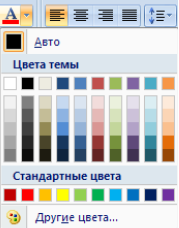 Колір символів може набувати різних значень жовтий, синій тощо за палітрою кольорів.
Колір символів може набувати різних значень жовтий, синій тощо за палітрою кольорів.
Стиль шрифту визначає зобливості накреслення символів і може набувати таких значень: звичайний, напівжирний, курсив, напівжирний курсив.
Для того щоб відформатувати деякі символи тексту, їх потрібно попередньо виділити. Однак якщо форматування здійснюється для символів одного слова, то текст можна не виділяти - достатньо зробити це слово поточним.
Одразу після виділення фрагмента тексту з використанням миші поруч із ним автоматично з'являється напівпрозора міні-панель на якій розміщено елементи керування, що найчастіше використовуються для форматування тексту. При наведенні вказівника на міні-панель вона перестає бути напівпрозорою і на ній можна вибирати потрібні інструменти, більшість з яких призначені для форматування символів. Якщо потрібні інструменти форматування відсутні на міні-панелі, то слід скористатися елементами керування групи Шрифт вкладки Основне.

Інструменти міні-панелі для форматування символів
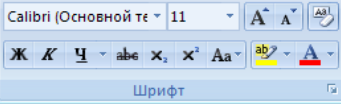
Група Шрифт
Повний набір усіх можливостей форматування символів надається в діалоговому вікні Шрифт, яке відкривається вибором кнопки у нижньому правому куті групи Шрифт або команди Шрифт контекстного меню виділеного фрагмента.
Так, у вікні Шрифт на вкладці Шрифт для символів можна встановити значення видозміни (контур, з тінню, заглиблений та ін.), вид і колір підкреслення, які не можна встановити, використовуючи інструменти на Стрічці або міні-панелі. А на вкладці Інтервал можна встановити розріджений або ущільнений інтервал між символами, масштаб відображення символів, зсув символів.
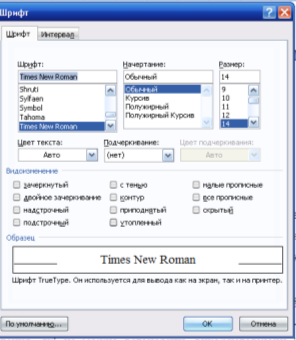
Вікно Шрифт
Властивості абзаців
Абзац як об'єкт текстового документа має такі властивості: відступ зліва, відступ справа, відступ першого рядка, вирівнювання, міжрядковий інтервал, інтервал перед, інтервал після, заливка, межі абзацу, нумерація та ін. Розглянемо деякі з них.
Відступ зліва і відступ справа характеризують відстань усіх рядків абзацу від межі лівого та правого поля сторінки. Для різних абзаців текстового документа можна встановлювати відступи різної величини.
За замовчуванням відступи вимірюються в сантиметрах. Зазвичай для абзаців основного тексту документа встановлюють нульові відступи. А при введенні віршів, списків, означень, правил відступи рядків збільшують.
Відступ першого рядка абзацу вказує на положення початку першого рядка абзацу відносно його лівої межі. Значення даної властивості задається в сантиметрах. Якщо початок першого рядка абзацу знаходиться лівіше інших рядків абзацу, то таке розташування називається нависаючим відступом. Найчастіше для абзаців основного тексту значення цієї властивості встановлюють у межах 1-1,5 см.
Вирівнювання абзацу характеризує спосіб розташування рядків абзацу відносно його меж. Можна встановити такі значення даної властивості: зліва, справа, по центру, за шириною. Вирівнювання за шириною здійснюється за рахунок автоматичного збільшення інтервалів словами.
![]()
Найчастіше для абзаців основного тексту документа встановлюють вирівнювання за шириною, а для заголовків тексту - по центру.
Міжрядковий інтервал визначає відстань між рядками тексту в абзаці і вимірюється в пунктах. Можна встановити такі значення міжрядкового інтервалу.
- Одинарний - відстань між даним рядком і попереднім дорівнює найбільшому розміру символів даного рядка; 1,5 рядка - у 1,5 раза більший від одинарного;
- Подвійний - у 2 рази більший від одинарного;
- Мінімум - мінімальний міжрядковий інтервал, потрібний для розташування в рядку символів найбільшого розміру; Точно - дорівнює вказаному значенню;
- Множник — дорівнює одинарному, помноженому на вказане значення. Інтервал перед абзацом та інтервал після абзацу задають додаткову відстань між абзацами та вимірюються в пунктах.
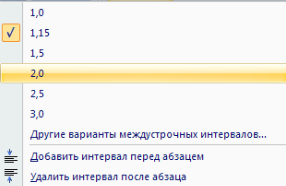
Форматування абзаців
Форматування абзаців, як і форматування символів, здійснюється для виділеного абзацу тексту. Якщо абзац тексту не виділено, то форматування застосовується до того абзацу, в якому знаходиться курсор.
Для встановлення значень деяких властивостей абзацу можна використовувати інструменти міні-панелі або групи Абзац вкладки Основне.
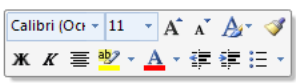
Інструменти міні-панелі для форматування абзаців
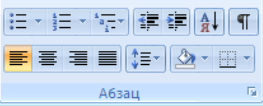
Група Абзац
Для встановлення значень відступів абзацу зручно користуватися маркерами горизонтальної лінійки Перетягуючи їх по лінійці, можна змінювати значення відповідних властивостей абзацу.
![]()
Маркери відступів абзаців на горизонтальній лінійці
Звертаємо увагу, що переміщення маркера відступу зліва приводить до одночасного переміщення двох інших маркерів - маркера відступу першого рядка абзацу і маркера нависаючого відступу.
Повний набір усіх інструментів форматування абзаців надається в діалоговому вікні Абзац, яке можна відкрити вибором кнопки групи Стрічки або командою Абзац контекстного меню абзацу, що форматується.
У діалоговому вікні Абзац на вкладці Відступи та інтервали можна встановити значення інтервалів перед та після абзацу дзеркальні відступи, а на вкладці Розташування на сторінці - поділ абзаців на сторінки, винятки в їх форматуванні тощо.
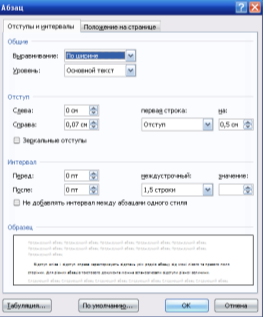
Вікно Абзац
VI. Практична робота
1. Ввiмкнути ПК i дочекатися повного завантаження.
2. Запустити програму Microsoft Word.
3. Набрати текст (список учнiв пiдгрупи класу та їх доручень).
4. Вiдформатувати шрифт для заголовка: Arial, 16 пт, напiвжирний, пiдкреслений, для основного тексту Times New Roman, 14 шрифтом.
5. Установити iнтервал мiж рядками — 1,5.
6. Вирiвняти заголовок по центру, основний текст — лiвим краєм, останній рядок— правим краєм.
7. Перелiк доручень оформити у виглядi маркованого списку.
8. Встановити вiдступ для списку 4 пт.
9. Встановити параметри сторiнки (вкладка Розмітка сторінки: формат аркуша А4, орiєнтацiя — книжкова.
10. Поля: верхнє 2 см, нижнє 2,5 см, вiдступ лiворуч i праворуч 2 см.
11. Записати створений документ на диск С: у вказану папку пiд iменем Доручення.doc.
12. Результати роботи показати вчителю.
13. Завершити програму Microsoft Word.
14. Вимкнути ПК.
VII. Засвоєння вивченого теоретичного матерiалу.
Усна вправа.
Учитель називає параметри об’єктів. Якщо це параметри шрифту, учні піднімають угору праву руку, якщо абзац – ліву.
Кегель, ширина, вирівнювання, гарнітура, положення на сторінці, інтервал між абзацами, колір, міжрядкова відстань, відступ, спосіб вирівнювання рядків.
VIII. Домашнє завдання
Записати, які клавіші потрібно натиснути, щоб у тексті з’явились такі розділові знаки:
|
: |
|
; |
|
№ |
|
|
? |
|
! |
|
’ |
|
IX. Пiдбиття пiдсумкiв уроку
Оголошення оцiнок.


про публікацію авторської розробки
Додати розробку
